office 2016excel読み取りパスワードを設定するもうひとつの方法 [offce]
office 2016excel読み取りパスワードを設定するもうひとつの方法
なお、読み取りパスワードは、「ファイル」タブ→「情報」をクリックして表示される画面からも設定できます。操作手順が少なく設定しやすいので、設定頻度が高い読み取りパスワードを設定するときにオススメです。
"office 2016excel 2021617-863-1"
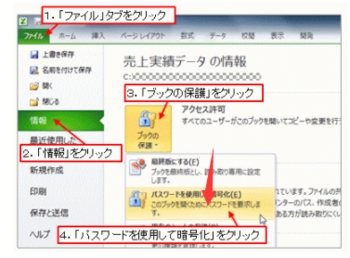
office 2016excel「ブックの保護」→「パスワードを使用して暗号化」をクリック
"office 2016excel 2021617-863-2"
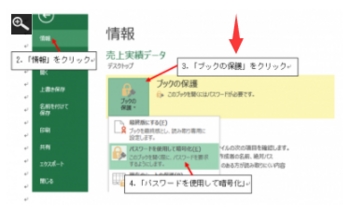
office 2016excelでの操作画面
"office 2016excel 2021617-863-3"
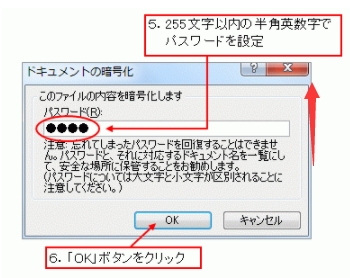
読み取りパスワードを設定して「OK」ボタンをクリック
"office 2016excel 2021617-863-4"
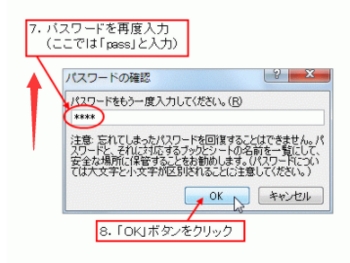
office 2016excelパスワードを再入力して「OK」ボタンをクリック
"office 2016excel 2021617-863-5"
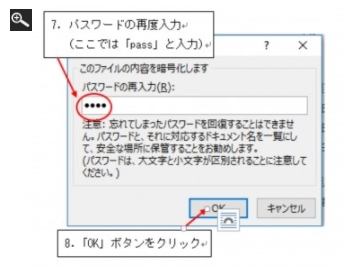
office 2016excelでの操作画面
なお、読み取りパスワードは、「ファイル」タブ→「情報」をクリックして表示される画面からも設定できます。操作手順が少なく設定しやすいので、設定頻度が高い読み取りパスワードを設定するときにオススメです。
"office 2016excel 2021617-863-1"
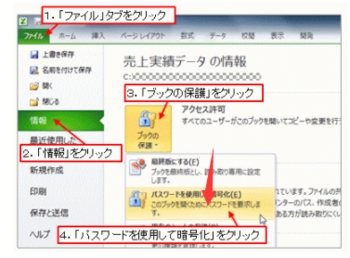
office 2016excel「ブックの保護」→「パスワードを使用して暗号化」をクリック
"office 2016excel 2021617-863-2"
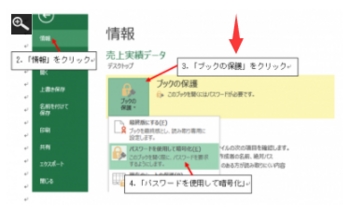
office 2016excelでの操作画面
"office 2016excel 2021617-863-3"
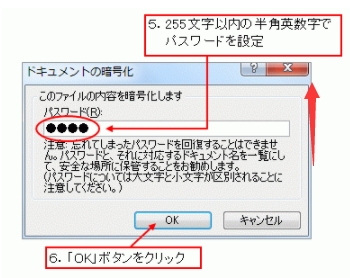
読み取りパスワードを設定して「OK」ボタンをクリック
"office 2016excel 2021617-863-4"
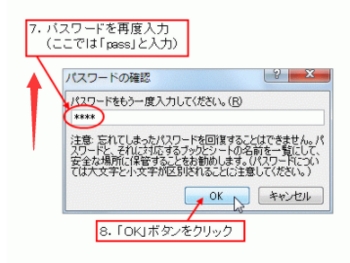
office 2016excelパスワードを再入力して「OK」ボタンをクリック
"office 2016excel 2021617-863-5"
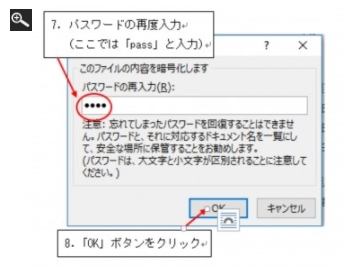
office 2016excelでの操作画面
office2016excel読み取りパスワードを設定する方法 [offce]
office2016excel読み取りパスワードを設定する方法
読み取りパスワードを設定するには、まず、「ファイル」タブ→「名前を付けて保存」をクリックします。
"office2016excel 2021617-863-1"
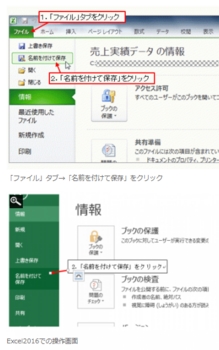
表示された「名前を付けて保存」ダイアログボックスで保存するブック名を入力し、保存先を指定したら、右下の「ツール」→「全般オプション」をクリックします。
"office2016excel 2021617-863-2"
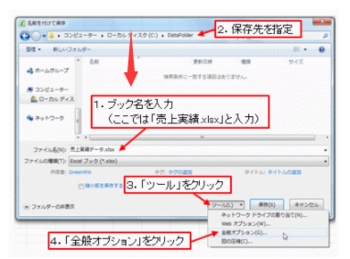
「ツール」→「全般オプション」をクリック
表示された「全般オプション」ダイアログボックスで「読み取りパスワード」を設定します。255文字以内の半角英数字で設定してください。設定したら、「OK」ボタンをクリックします。
"office2016excel 2021617-863-3"
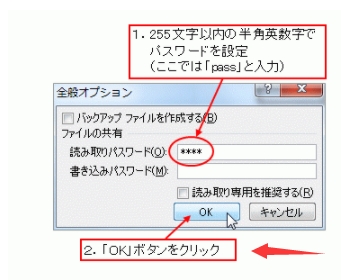
「読み取りパスワード」を設定して「OK」ボタンをクリック
「パスワードの確認」ダイアログボックスが表示されるので、設定したパスワードを再度入力して「OK」ボタンをクリックします。
"office2016excel 2021617-863-4"
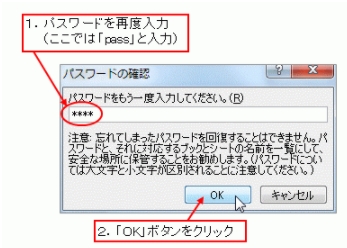
設定したパスワードを再度入力
「名前を付けて保存」ダイアログボックスの「保存」ボタンをクリックして設定完了です。
"office2016excel 2021617-863-5"
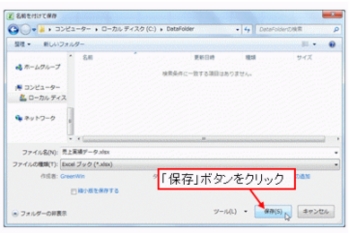
「保存」ボタンをクリック
読み取りパスワードを設定するには、まず、「ファイル」タブ→「名前を付けて保存」をクリックします。
"office2016excel 2021617-863-1"
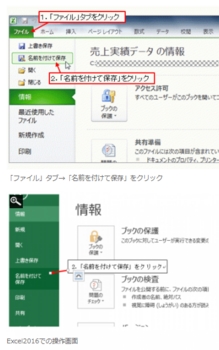
表示された「名前を付けて保存」ダイアログボックスで保存するブック名を入力し、保存先を指定したら、右下の「ツール」→「全般オプション」をクリックします。
"office2016excel 2021617-863-2"
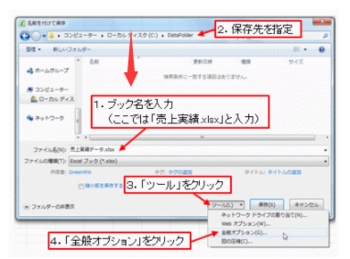
「ツール」→「全般オプション」をクリック
表示された「全般オプション」ダイアログボックスで「読み取りパスワード」を設定します。255文字以内の半角英数字で設定してください。設定したら、「OK」ボタンをクリックします。
"office2016excel 2021617-863-3"
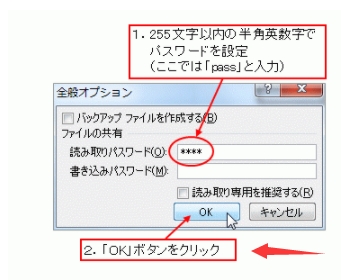
「読み取りパスワード」を設定して「OK」ボタンをクリック
「パスワードの確認」ダイアログボックスが表示されるので、設定したパスワードを再度入力して「OK」ボタンをクリックします。
"office2016excel 2021617-863-4"
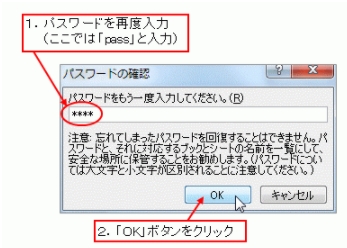
設定したパスワードを再度入力
「名前を付けて保存」ダイアログボックスの「保存」ボタンをクリックして設定完了です。
"office2016excel 2021617-863-5"
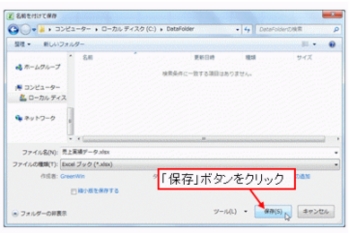
「保存」ボタンをクリック



